Gerekli Donanımlar....

Ve Donanımlar İçin Bir KaSa..

Özel Not: Donanım bileşenlerimiz hemen hemen hepsi yukarıdaki resimdeler, sadece eksik bir parca var, eksik olan parca (CPU) İşlemci pastasidir. Bunu özellikle ayri tanitmak istedim, çünki bu parça olmassa olmazdır. İşlemcimizi sıcaktan yalıtacak ve aşırı ısınmayı hatta yanmaktan engelleyecek olan islemci pastamız...

Anakartı Tanıyalım....

1. Islemci soketi
2. Ram slotlari
3. Ide portu---> CD-ROM Yada Harddisk baglantisi icin
4. Ide portu 2--> CD-ROM Yada Harddisk baglantisi icin
5. SATA portlari Harddisk icin en guncel baglanti bicimi ( S ATA yeni genarasyon Harddisklerde kullaniliyor )
6. On panel baglantilari ( Front Control Panel Connectors )
7. Disket (flopy) portu
8. PCI portlari
9. AGP portu (Grafikarti icindir)
10. Dışaa açilan baglantilar paneli
11. islemci (CPU) fan baglanti noktasi
Anakartımızın Vidalanacağı Yerler.....

Anakartın Dışında Takılacak Alanlar.....

1. Klavye, fare cikislari
2. 2 x USB portu
3. Parelel port
4. ATX güc girisi
5. Game Port Girisi
6. LAN girisi
7. 2 x USB
8. Optik cikislar (ses icin)
Cpu (İşlemci) nin Anakarta Takılması ...(İntel İşlemciler İçin)
Simdi anakart üzerinde montaja gecelim. ilk olarak (CPU) islemcimizi takarak baslayalim.I slemci soketimizin yanindaki cubugu islemcimizi oturtturabilmemiz icin yukari kladiralim (bu cubuk asagi dogru kapandiginda islemci ignelerini yuvasina oturtturacak ve hemde sikistirma gorevi görecektir.

Islemcimizi üzerindeki isaretlere uygun bir sekilde yerlestiriyoruz ve soket cubugumuzuda asagi indiriyoruz ve boylece islemcimiz soket yuvasina tamamen oturmus oluyor.


Siradaki islemimiz termal macunumuzu işlemci üzerine sürmektir. ..

Resimde gördüğünüz gibi termal macumuzu islemcimizin uzerine yayiyoruz, ama yanlardan tasacak kadar fazlada olmamli, normal bir tabaka olmali, fazlasida isi yalitimi acisindan iyi degil.

Şimdi işlemci fanımızı takıyoruz.
(Kırmızı Çizili Yere Cpu elektrik Kablosunu Takıyoruz)

Şimdide Ram'mımızı takalım..

İşlemci ve Ram mimizin Takılmış Hali...
Anakartın Kasaya Takılışı...

Genelde kasalarda standart standar olarak arka panel maskesi mevcuttur, ama biz standart olan o maskenin satin aldigimiz anakartimiz ile gelen maske ile karsilastirarak, uyup uymadigini kontrol ediyoruz. Çünki her anakartin giris ve cikislar paneli ayni olmayabiliyor.


Anakartı Monte Edeceğimiz Alan...!
Anakartı Oturtmak İçin Ayaklı Somunlarımızı Takalım..
Vee Anakartımızı Oturtalım...
Ayaklı Somunlarımızı Vidalayalım...

Sırada Anakartımıza Elektrik Bağlantısını Takalım....
Şimdi Anakartımıza İlgili Ledlerimizi Takalım.

Şimdide Ekran KArtımızı Takalım...
Sırada Disket Sürücümüzü Takıcaz.
İlk Önce Takacağımız Kapağımızı çıkartalım
Ve Yan Taraftan Vidalayalım..
Şimdi Disket Okuyucumuzun Elektrik Kablosunu Takalım...
Disket Sürücümüzün Ide Kablosunu Takmayı Unutmayalım..
Anakart Üzerinde ki IDE Yuvaları
(Küçük Olan Disket Sürücünündür.)
Sırada HDD miz VAr..
HDD mizinde IDE Kablosunu Takalım..
En son sürücümüz CDROM Takmaya Geldi Sıra...
Evett son sürücümüz CD sürücümüzüde taktıktan sonra bilgisayarımız hazırdır.
Güle Güle Kullanın....
